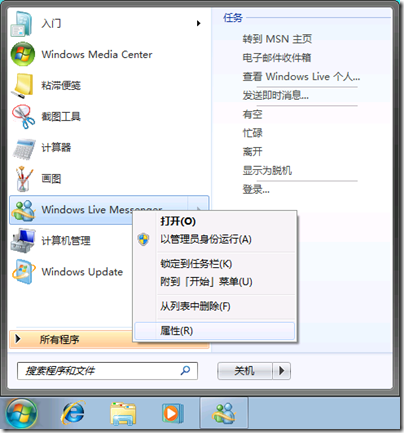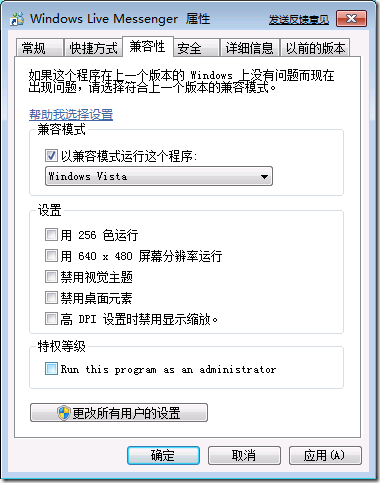[Windows 7] 如何在 Windows 7 下切换 Live Messenger 至系统栏图标模式
 如何在 Windows 7 下切换 Windows Live Messenger 至系统栏图标模式
如何在 Windows 7 下切换 Windows Live Messenger 至系统栏图标模式
Windows 7 为我们带来了全新的 Taskbar 及 JumpList 特性,方便了我们对桌面程序或窗体的管理。但是可能有相当一部分用户在 Windows 7 下安装了 Windows Live Messenger 之后会暂时无法适应图标的位置。如下图的对比:
Taskbar 图标模式:
Tray 图标模式:
两者的图标位置所在的位置还是有很大差异的,相信可能会有部分用户暂时无法接受 Taskbar 模式的 Live Messenger,不过在 Taskbar 模式下我们可以通过 JumpList 配合来使用达到更快捷的操作体验。为了满足暂时无法接受新模式用户的需求我们也可以通过兼容模式来解决该问题。
首先,找到该程序的快捷方式进入其属性。如下图所示:
之后,切换至“兼容性”选项卡,在兼容模式下复选“以兼容模式运行这个程序”,并在列表中选择“Windows Vista”。
最后,关闭 Live Messenger 并重新运行就会发现图标已经恢复为早先的模式。反之既然!
[Windows 7] 安装中文语言包会导致 Troubleshoot Compatibility 失败
 安装中文语言包会导致 Troubleshoot Compatibility 失败
安装中文语言包会导致 Troubleshoot Compatibility 失败
Windows 7 Beta1 发布同时,还向大家提供了中文语言支持包。这样一来满足了那些英文水平不好或不喜欢使用英文界面的测试者,带来了很大的方便。gOxiA 英文水平也很差所以在第一时间装上了语言包。但是在实际使用过程中发现当我要对一个程序执行 Troubleshoot Compatibility 时,会出现未知错误导致 Program Compatibility 失败。如果你与 gOxiA 一样遭遇到了该错误,只需要切换回英文界面即可!该问题 gOxiA 已经提交至 Microsoft Connect,希望近期会有答复或解决方案。
[ Windows 7 ] M3 Build6801 Discovery Troubleshoot Compatibility (兼容性测试)
 Discovery Troubleshoot Compatibility (兼容性测试)
Discovery Troubleshoot Compatibility (兼容性测试)
By Windows 7 M3 Build 6801
每当微软推出新一代的操作系统时,大家除了对性能、功能、稳定、安全等方面的关注以外,更多的还在争论兼容性。我们知道系统架构的变化,会导致原先系统平台上的软件或驱动可能无法正常工作在新一代的操作系统上,更有甚者还会出现硬件不被新系统支持。
面对这样的问题,微软也两难,但是我们可以看到微软正致力于解决此类的问题。除了在操作系统中内置兼容性解决方案工具,还推出了应用虚拟化解决方案和配套产品,来彻底有效地解决兼容性问题。当然,今天要介绍的主角则是 Windows 7 M3 中内置的 Troubleshoot Compatibility 。
Discovery - 探索!起初 gOxiA 也并不知道 Windows 7 M3 中内置了该功能。当时正为 X60 安装支持软件时,遭到了拒绝。如下图所示,提示我该程序不支持当前操作系统。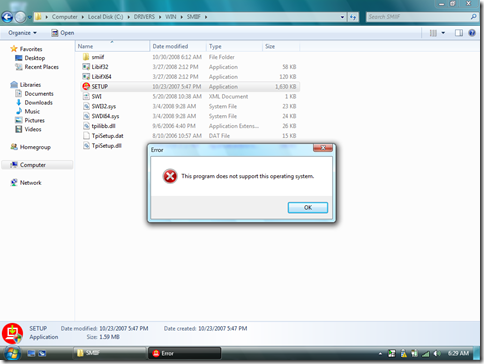
本想着放弃,但是因为 Thinkpad 的键盘功能键程序 - HotKey 也无法使用,那就太影响使用!经过一番折腾发现选中安装程序,鼠标右键单击后在列表中有一个“Troubleshoot Compatibility” - 兼容性排错!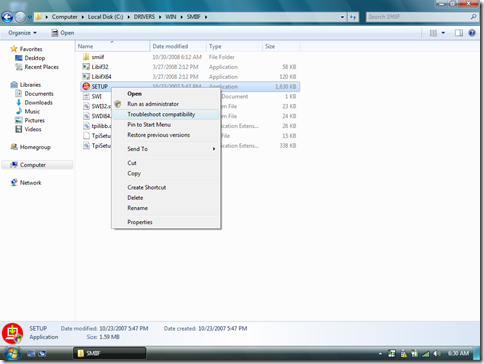
启动兼容性排错向导,按照提示进行操作。因为该程序在 Vista 下能够正常安装,从出错信息来看是安装程序在检测系统版本时发现该版本不在自己的兼容列表中所以中断了安装操作。为此,勾选“The program worked in earlier versions of Windows but won't install or run now”。